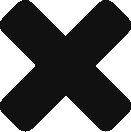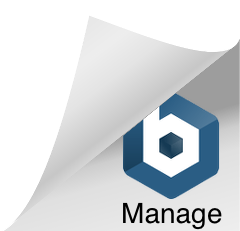「目的の事件」を探す(いろいろな事件表示の方法について)
事件数が多数あると、目的の事件を画面に表示するまでに時間がかかりがちです。
LegalWinでは、簡単な操作で素早く目的の事件を表示できるように、いくつかの方法で目的の事件にたどり着けるように工夫しています。
「表示弁護士」について
画面左上のLegalWinのロゴの下には、「表示弁護士」を選択するボックスがあります。
「表示弁護士」とは、LegalWinの操作において、事件の表示、作成等の基準となる弁護士を指します。
2人以上の弁護士が共有設定されている場合、共有設定されている弁護士のうち、事件を表示したい弁護士の名前を選択して表示を切り替えてください。

1 事件一覧から選択する
画面最上部のメニューの中の「事件一覧」からは、表示弁護士の事件の一覧画面に移動することができます。
一覧画面に表示された各事件の「事件詳細画面」ボタンを押せば、当該事件のより詳しい情報を表示することができます。
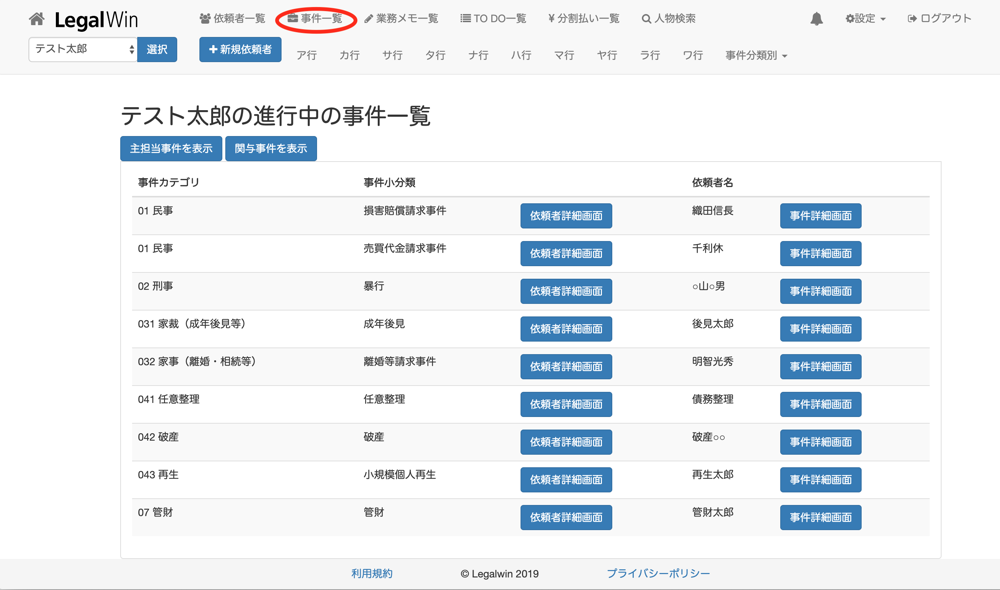
2 依頼者の頭文字から選択する
事件数が増えてくると、事件一覧から目的の事件を選ぶのに時間がかかってしまいます。また事務局やその補助の方などは、事件の詳しい内容よりも依頼者名の方が頭に浮かびやすいということもあるかと思います。
そこで、依頼者の名前の一文字目(「ア行」、「カ行」など)から表示する事件を絞って、目的の事件を探すことができます。
事件の情報を探す際には、依頼者名から探すことが多いことから、LegalWinでは、このような操作方法を採用しています。
例えば、田中○○さんの事件であれば、「タ行」のリンクをクリックして、表示する事件を絞ってから事件を選びます。
このように表示する事件を絞って目的の事件を選ぶことができますので、電話対応の際など片手しか使えない状況でも、数クリックで目的の事件の情報に到達することができます。
(事件一覧には表示されるのに、依頼者の頭文字からの選択画面に事件が表示されないという場合、 依頼者詳細画面でふりがなが正しくひらがなで入力されているかをご確認ください。)
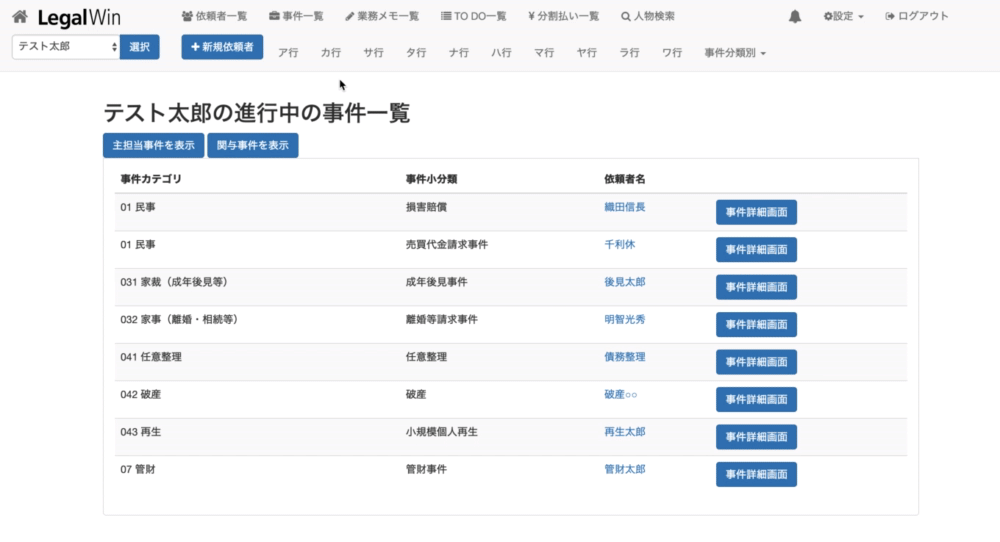
3 事件の種類から選択する
「事件分類別」のリンクをクリックすると、各事件カテゴリ毎に事件が表示されますので、表示する事件を絞って目的の事件を探すことができます。
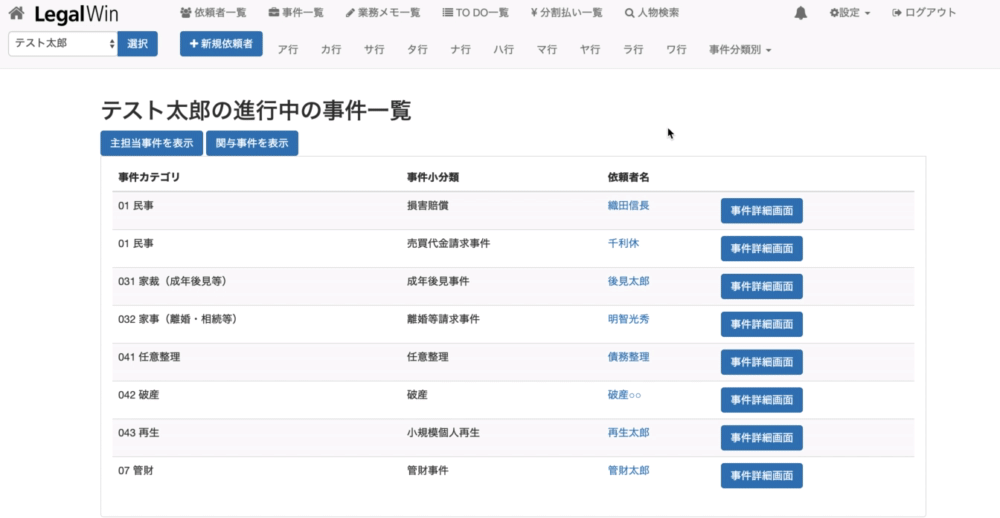
4 業務メモ一覧から選択する
LegalWinでは、事件毎に作成した業務メモを、表示弁護士の担当する全事件を対象に時系列順に表示することができるようになっています。
そのため、「業務メモ一覧」画面を開けば、最近動きのあった事件が業務メモの内容とともに並んでいますので、そこから事件詳細画面に移動することができます。